Windows Server 2012上安装.NET Framework 3.5
人气:0在Windows Server 2012上安装一些软件,比如Oracle 11g等,经常会出现下面这样的错误:“无法安装一下功能:.NET Framework 3.5(包括.NET 2.0和3.0)”(如下图所示),导致很多功能都无法使用。下面,小编就教大家如何在Windows Server 2012上成功安装.NET Framework 3.5。
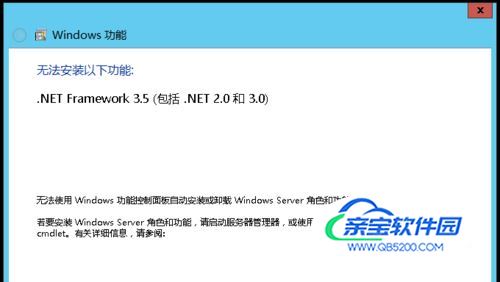
操作方法
- 01
首先,打开服务器管理器,点击左侧的“仪表盘”,如下图所示。
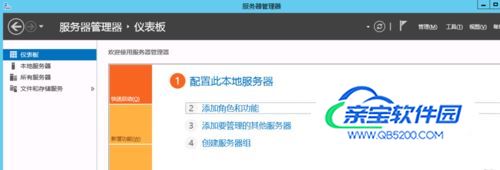
- 02
点击上图中的“添加角色和功能”,弹出下图所示“添加角色和功能向导”。

- 03
一直点击“下一步”,直到“功能”选项卡,点击“.NET Framework 3.5 功能”前面的小三角,展开,勾选“.NET Framework 3.5(包括.NET 2.0和3.0)”前面的复选框,如下图所示,点击下一步。

- 04
如下图所示。点击下面的“指定备用源路径”,弹出对话框,如下。
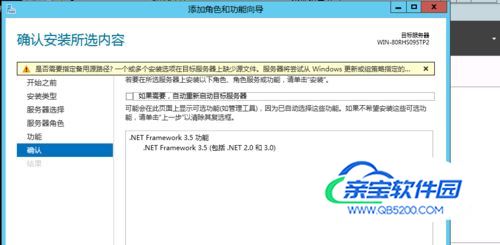

- 05
由于小编的系统盘加载在D盘,如下图,所以配置如下路径(一般路径固定,盘符根据自己系统来定),点击“确定”。
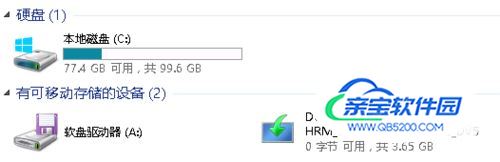
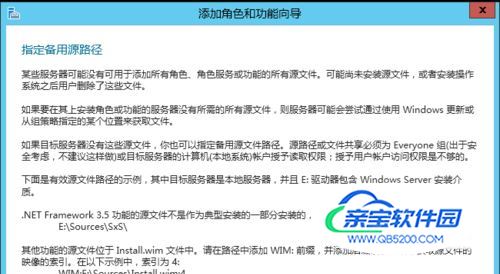
- 06
点击“安装”,即开始安装.NET Framework 3.5,等安装完成后关闭即可。
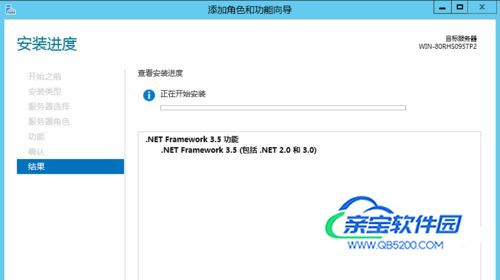
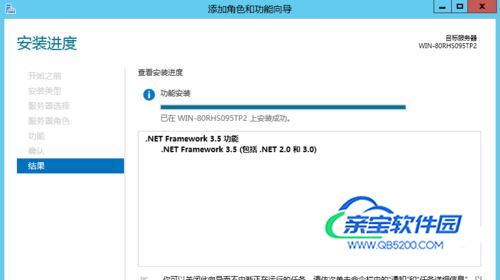
加载全部内容